CCleaner (sebelum ini dikenali sebagai Crap Cleaner) adalah satu program utiliti yang digunakan untuk membersihkan komputer anda dari fail-fail yang tidak digunakan lagi seperti temp file, internet dan program cache, log file, browsing history dan lain-lain secara mudah. Dibangunkan oleh Piriform, program ini boleh beroperasi di Windows dan Mac OS.
Selain daripada itu, CCleaner juga berfungsi untuk mengesan dan membaiki masalah pada registry file, uninstall program, mengurus startup program, System Restore dan Drive Wiper.
Install CCleaner.
1. Untuk memuat turun program, sila ke laman muat turun Ccleaner di Piriform dan pilih versi percuma atau anda juga boleh pergi ke laman web Filehippo.
Mempunyai 2 fungsi iaitu Windows dan Application Cleaner dan digunakan untuk membuang fail-fail yang tidak berguna dari PC.
1. Klik 2x pada ikon CCleaner.
2. Pilih Cleaner
3. Klik Analyze dan hasil analisa akan dipaparkan.
4. Klik Run Cleaner dan summary akan dipaparkan.
1. Klik 2x pada ikon CCleaner.
2. Pilih Cleaner
3. Klik Analyze dan hasil analisa akan dipaparkan.
4. Klik Run Cleaner dan summary akan dipaparkan.
5. Summary akan menunjukkan saiz yang berjaya dibersihkan.
6. Klik pada Application dan ulang langkah 3 dan 4.
B. Fungsi Registry Cleaner
Fungsi ini digunakan untuk mengesan dan membaiki masalah pada registry file.
1. Klik pada gambar Registry.
2. Klik Scan for Issues dan hasil scan akan dipaparkan.
3. Klik Fix selected issues.
6. Klik pada Application dan ulang langkah 3 dan 4.
B. Fungsi Registry Cleaner
Fungsi ini digunakan untuk mengesan dan membaiki masalah pada registry file.
1. Klik pada gambar Registry.
2. Klik Scan for Issues dan hasil scan akan dipaparkan.
3. Klik Fix selected issues.
4. Tetingkap backup option akan keluar, pilih No.
5. Klik Fix all selected issues dan tekan Close
C. Uninstall Program
Sama seperti fungsi uninstall program pada Control Panel --> Program & Features dalam Windows. Digunakan untuk membuang program yang tidak digunakan lagi.
1. Klik pada Tools.
2. Pilih tab Uninstall dan senarai program akan dipaparkan.
3. Pilih program yang hendak dibuang dan klik Run Uninstaller.
D. Startup
Fungsi ini adalah untuk menambah kelajuan load windows ketika PC mula dihidupkan dengan cara memilih aplikasi tertentu sahaja untuk auto start.
1. Klik pada Tools.
Sama seperti fungsi uninstall program pada Control Panel --> Program & Features dalam Windows. Digunakan untuk membuang program yang tidak digunakan lagi.
1. Klik pada Tools.
2. Pilih tab Uninstall dan senarai program akan dipaparkan.
3. Pilih program yang hendak dibuang dan klik Run Uninstaller.
D. Startup
Fungsi ini adalah untuk menambah kelajuan load windows ketika PC mula dihidupkan dengan cara memilih aplikasi tertentu sahaja untuk auto start.
1. Klik pada Tools.
2. Pilih tab Startup dan senarai startup program akan dipaparkan.
3. Klik pada program yang anda tidak mahu run ketika load windows dan tekan disable.
Selain daripada fungsi di atas, CCleaner juga mempunyai fungsi System Restore yang berfungsi untuk mengembalikan Windows pada keadaan sebelumnya (pada ketika Restore Point dibuat) dan fungsi Drive Wiper untuk membersihkan data pada ruang storan yang tidak digunakan (ini boleh menghalang file recovery). Fungsi ini adalah lebih advance dan saya sendiri pun belum menggunakannya.
Sampai di sini sahaja tutorial dari saya. Selamat membersihkan PC anda secara mudah dengan CCleaner.
Wasalam.
p/s : Untuk tutorial dalam Bahasa Inggeris, sila lawati tulisan saya di Squidoo.
*Anda rasa entry ini bermanfaat untuk orang lain. Jika ya, sila kongsi dengan menggunakan button share di bawah.
ATAU
*Tinggalkan
komen di ruangan ini sekiranya anda ada sebarang pertanyaan, telah
mencuba tutorial/tips/pandangan saya ataupun sekadar ingin meluahkan
pendapat anda. Saya akan cuba respon dengan secepat mungkin.





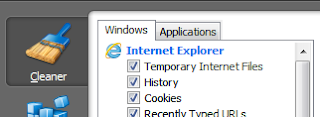


















No comments:
Post a Comment